İstediğiniz her şeyi bir hücreye sığdırmak için metni kaydırın, hizalamayı değiştirin, yazı tipi boyutunu küçültün veya metni döndürün.
Hücredeki metni kaydırma
Bir hücreyi metnin otomatik olarak kaydırılacağı şekilde biçimlendirebilirsiniz.
-
Hücreleri seçin.
-
Giriş sekmesinde Metni Kaydır'a tıklayın.
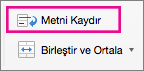
Seçili hücredeki metin, sütun genişliğine sığacak şekilde kaydırılır. Sütun genişliğini değiştirdiğinizde metin kaydırma da otomatik olarak ayarlanır.
Not: Kaydırılan metnin tümü görünmüyorsa bunun nedeni satırın belirli bir yüksekliğe ayarlanmış olması olabilir. Satırın otomatik olarak ayarlanmasını ve kaydırılan metnin tamamını göstermesini sağlamak için Biçim menüsünde, Satır üzerinde durun ve Otomatik Sığdır’a tıklayın.
Hücrede yeni bir satır başlatma
Satır sonu eklemek hücre içindeki metnin daha kolay okunmasını sağlayabilir.
-
Hücrenin içine çift tıklayın.
-
Satır sonu eklemek istediğiniz yere tıklayın ve control + OPTION + RETURN tuşlarına basın.
Verileri hücre içine sığdırmak için yazı tipi boyutunu küçültme
Excel, bir hücredeki tüm verileri görüntülemek üzere yazı tipi boyutunu küçültebilir. Hücreye daha fazla içerik girerseniz Excel yazı tipi boyutunu küçültmeye devam eder.
-
Hücreleri seçin.
-
Sağ tıklayın ve Hücreleri Biçimlendir'i seçin.
-
Hücreleri Biçimlendir iletişim kutusunda Sığdırmak için küçült'in yanındaki onay kutusunu seçin.
Hücredeki veriler sütun genişliğine sığacak şekilde küçülür. Sütun genişliğini değiştirdiğinizde veya daha fazla veri girdiğinizde yazı tipi boyutu otomatik olarak ayarlanır.
Hizalamasını değiştirerek veya metni döndürerek hücrenin içeriğini yeniden konumlandırma
Çalışma sayfanızda verilerin en uygun şekilde görüntülenmesi için hücre içinde metni yeniden konumlandırmak isteyebilirsiniz. Hücre içeriğinin hizalamasını değiştirebilir, aralıkların daha iyi olması için girinti kullanabilir veya verileri döndürerek farklı bir açıda görüntüleyebilirsiniz.
-
Yeniden konumlandırmak istediğiniz verilerin bulunduğu hücreyi veya hücre aralığını seçin.
-
Biçim menüsünde Hücreler'e tıklayın.
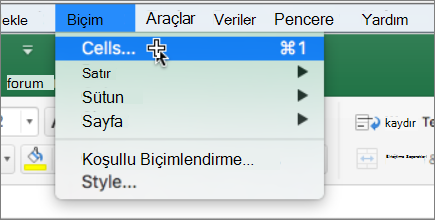
-
Hücreleri Biçimlendir kutusunda ve Hizalama sekmesinde aşağıdakilerden birini yapın:
|
Bunu yapmak için |
Yapılması gereken |
|---|---|
|
Hücre içeriğinin yatay hizalamasını değiştirme |
Yatay açılır menüsünde, istediğiniz hizalamaya tıklayın. Doldur seçeneğini veya Seçim Arasında Ortala seçeneğini belirlerseniz bu hücreler için metin döndürme kullanılamaz. |
|
Hücre içeriğinin dikey hizalamasını değiştirme |
Dikey açılır menüsünde, istediğiniz hizalamaya tıklayın. |
|
Hücre içeriğini girintileme |
Yatay açılır menüsünde, Sol (Girinti), Sağ veya Dağıtılmış’a tıklayın ve Girinti kutusuna istediğiniz girinti miktarını (karakter olarak) yazın. |
|
Hücre içeriğini yukarıdan aşağıya dikey olarak görüntüleme |
Yönlendirme altında, dikey metni içeren kutuya tıklayın. |
|
Bir hücredeki metni döndürme |
Yönlendirme altında, göstergeyi istediğiniz açıya sürükleyin veya Derece kutusuna açıyı yazın. |
|
Seçili hücrelerin varsayılan hizalamasını geri yükleme |
Yatay açılır menüsünde Genel’e tıklayın. |
Not: Çalışma kitabını farklı dosya biçiminde kaydederseniz döndürülen metin doğru açıyla görüntülenmeyebilir. Çoğu dosya biçimi, tam 180 derece içinde döndürmeyi (+ 90 ila –90 arası) desteklemez, ancak Excel son sürümlerinde bu mümkündür. Örneğin Excel'in önceki sürümleri metni ancak + 90, 0 (sıfır) veya –90 derece açılarla döndürebilir.
Yazı tipi boyutunu değiştirme
-
Hücreleri seçin.
-
Giriş sekmesindeki Yazı Tipi boyutu kutusuna farklı bir sayı girin veya yazı tipi boyutunu küçültmek için tıklayın.

Ayrıca Bkz
Sütun başlıklarına daha fazla metin sığdırma










